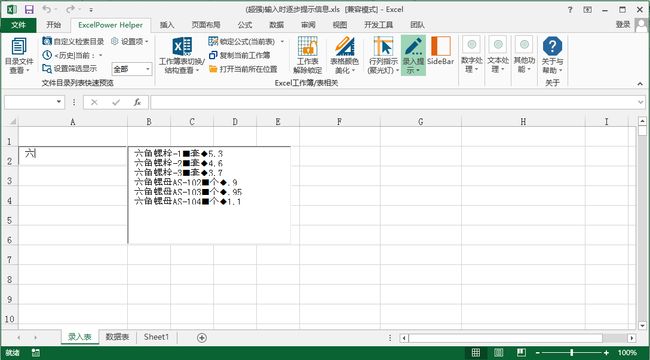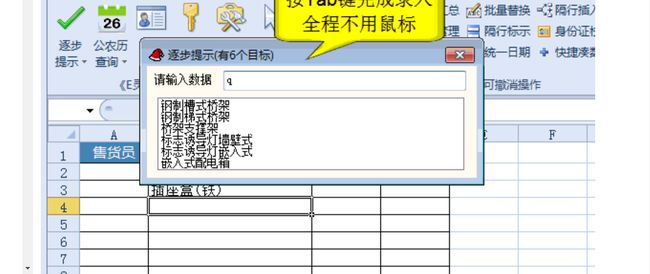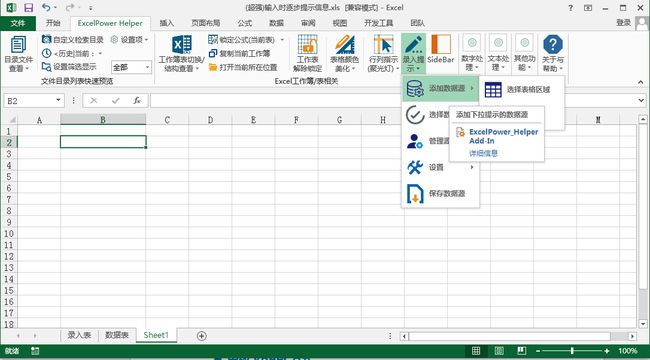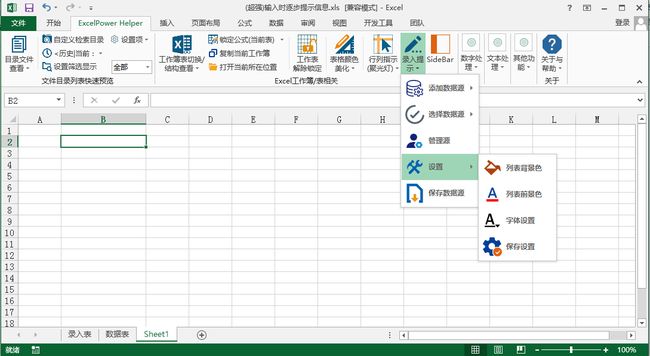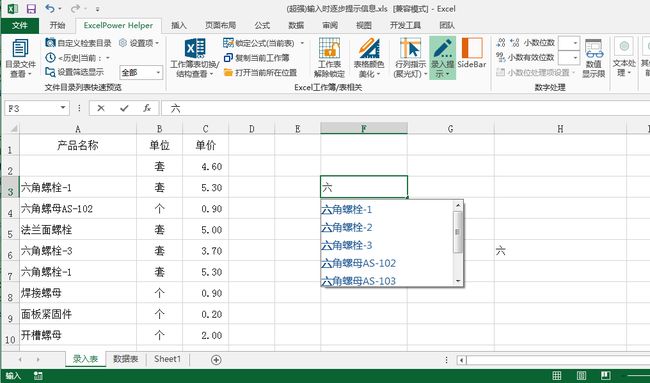Excel阅读模式/聚光灯开发技术之二
超级逐步录入提示功能开发原理简述———— 隐鹤 / HelloWorld
1. 引言
自本人第一篇博文“Excel阅读模式/单元格行列指示/聚光灯开发技术要点再分享”阐述ExcelPower_Helper中的聚光灯/阅读模式功能后,网友们遍历测试Kutools,uuoffice,DnaTools,方方格子,易用宝等等各大知名插件的聚光灯,发现都没我最早发出的测试版好使,不少网友,私聊我要本人开发的插件ExcelPower_Helper。然而,久而未发,主要原因有三:
1.位置算法不精准的Bug未解决。早期发出的测试版,有一个位置计算不够精准的Bug,导致在缩放的时候某些位置会有1-4个像素的误差。请注意,这是所有基于HUD技术开发的聚光灯/阅读模式的通有的BUG, 包括:Kutools(收费),DNAtools,UUoffice,方方格子,以及EH论坛网友的导航灯。
2. HUD技术三大神器未完成。聚光灯用到的HUD技术是打开winform深度技术的一扇门。本人决定开发基于此技术的三部作品(即聚光灯(阅读模式),超级任务窗格,超级录入提示)后,再出来惊天地,泣鬼神,^_^。
3. 俗务缠身,各种忙碌。。
截止本文发出之际,可以很愉快的告诉各位网友,是时候,真正吹个牛逼了(^_^),基于HUD技术开发的聚光灯/阅读模式的通有的BUG已得到完美解决,误差修正到1个像素内,ExcelPower_Helper的聚光灯/阅读模式将是Number One,各路插件被斩杀麾下,仰天大笑出辕营,媲美WPS原生功能。
牛逼不多吹,进入正题。
各位试想下,如果能在Excel单元格中的输入内容的同时,提供与当前输入关联的提示列表,类似百度、Google的搜索框,将是个非常酷,有意思的功能。比如在生产企业做跟单的时候,往往要根据客户报来的购买产品的信息查看录入相应的产品型号等信息,如我们能添加自己的产品信息作为数据源,随着输入出现提示信息列表,将会十分受用。
Excel单元格逐步输入提示功能的简要定义:所谓Excel单元格逐步录入提示, 其本质就是要结合单元格这种特殊文本框的一个Keypress事件,随着键入内容的变化做一些事情。可惜,微软并没有为Excel单元格提供这个编程接口。
由于微软并没有为Excel单元格提供类似KeyPress事件的编程接口,如果要从KeyPress方向着手,将是十分困难的一件事。
2. 目前各路大神实现方式:
2.1 内置表单控件方式
本人较早看到这种实现是在eh论坛,印像是“百度不到去谷歌“网友这的一篇帖子。之后看到国外论坛已有类似思路。概括来说,其思路主要是在Excel里插入一个表单控件Texbox,和一个Listbox,通过Texbox的Textchange事件,动态的呈现与输入相关的数据在列表框Listbox中,并在选择单元格事件里动态的移动Textbox的位置,使其覆盖单元格的位置,造成一种在单元格里输入的假象。这里面,有个巧妙的地方就是利用了List box的visible属性,以实时更新列表关联数据。如图所示。
2.1.1 内置表单控件方式优点:这个效果还是不错的,包括速度等。优点也很多,比如列表框,可以支持多列内容,而且可以表格化对齐(这个好像很少人会用,大多数是用特殊符合如▲等,将多列内容连接,然后再拆分到表格的不同列,这样的问题是Listbox里的各列会因为字符原因对不齐,外观视觉效果也不好。其实大可不必这样,是有方法的可以做到列表里的各列实行表格化对齐的。),这种开发方式也很方便。
2.1.2 内置表单控件方式不足:要严格的说,不足的地方就是用户体验不够好。有网友就和我反应,当调整下列宽之类的,或者其他的正常操作会导致textbox和listbox突然显示在表中,很突兀,有时候不小心还会被用户无意删除,而如果开发者,不处理这种情况,代码将直接无法继续运行。而且覆盖在单元格上,用户要对单元格进行选中进行一些格式调整等等,也十分不方便。可能不够友好。
2.2 外载winform窗体方式
或许是上述表单控件的开发方式的不足,有人用直接挂载一个包含textbox和listbox控件的winform窗体。直接在窗体上操作,脱离表格。通过窗体控件的textbox的keypress或者Textchange事件以及输入完成击键控制活动单元格的位置,如下图。
2.2.1 外载窗口优点:开发简单,可以充分利用Winform控件提供的事件,进行堆代码式的开发。
2.2.1 外载窗口不足:个人依然觉得,不够友好,挂载一个窗体操作一个Excel尽管开发上方便了,但显然不如在单元格里直接输入来得爽快,直接,有种隔靴搔痒的意味。实际是开发技术不够的一个妥协解决方案。
2.3 基于单元格的输入消息捕获方式(体验最好)
总体上来说,目前就我所见和了解就是以上两种方式,目前为止还没有人开发出直接在单元格里输入逐步提示这样一种方式的,这种需求倒是有网友提过。
这种方式就是要通过实时捕获、处理windows消息的技术手段来达到给单元格增加KeyPress事件的目的,并通过加载一个无焦点的ListBox的容器窗体,以动态显示列表。个人认为这种方式是用户体验最好的,直接、爽快,当然实现起来也是最需要技术的。具体作品见ExcelPower_Helper中的录入提示功能。
此部分最后,继续来谈下本人作品ExcelPower Helper中的录入提示,目前支持Google拼音输入法,搜狗输入法,百度输入法,QQ输入法,以及微软输入法,后续将继续改进,让其支持更多的输入法,增加快捷键等。客观来说,能实现到现在的功能,已经可以让目前的那些逐步录入提示相形见绌了,又要树立标杆了。(牛皮又吹起来了^_^)
ExcelPower Helper中的录入提示 支持模糊匹配,支持拼音首字母检索,支持被检索词以加粗的方式突出显示与列表框中。支持中英文混合输入。
3.开发技术要点简述
后来居上,本文最重要的部分,来谈一谈实现这种方式的简要原理:
1.用一些工具我们可以看到,Excel中的活动单元格实际是一个不断调整显示位置的窗体,其类名为“EXCEL6”,其句柄在Excel的工作簿运行周期中总是固定的。
2.从Windows消息角度看,一切事件都是基于Windows消息的包装。我们可以通过工具查看当用户在单元各种输入内容时候,发生的消息,通过Hook或者微软提供的基类来对消息进行捕获拦截。当识别到输入完成的消息时,做我们的处理,把关联内容写入到无焦点的装载Listbox控件的窗体中,并根据活动单元格的位置将其显示给用户。
3,比较难处理的地方是,你要去区分输入的字符类型和输入法的状态,比如英文,数字,中文,不同的输入法消息类型和对消息的处理及其返回值也不一样。
4.Excel在Win7和win10下的处理的消息方式还不太一样。
5.更好的用户体验,要考虑匹配的速度和呈现的方式问题,如检索字在目标条目中突出显示,加粗等。
6.另外一些需求还可能要用到KEYBOARD Hook。
感兴趣的可以按以上六点思路,去研究下。
【总结】
其实这玩意,远比聚光灯/行列指示/阅读模式的开发要复杂,聚光灯,也是捕获消息,但是要考虑的东西比较单一。录入提示涉及到输入法的这一部分就够考验人的。各大输入法都有自己方式。要摸清他们的消息的递送逻辑也是很费事的。
接下来会发一篇关于高级任务窗格的文章,简述原理。高级任务窗格这个词早已有之,国外有专门卖这个的。所以是有根据的,高不高级另说,先告诉大家怎么实现才是最重要的,下一篇见。
祝各位看官,安好。